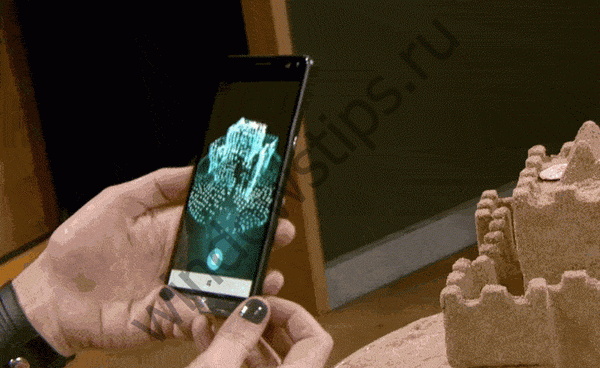PRIPOROČENO: Bližnjice na tipkovnici kalkulatorja v sistemu Windows 10
Windows 10 je na voljo z več desetimi aplikacijami, kot so pošta, koledar, Edge, fotografije, Skype, Groove Music, kalkulator in druge. Večina teh aplikacij je določenih v meniju Start in jih lahko zaženete v dveh, treh klikih.
Če že dolgo uporabljate Windows 10, ste verjetno ugotovili, da so nekatere od teh aplikacij zelo uporabne in do njih pogosto dostopate. Praviloma lahko svoje najljubše aplikacije pritrdite na opravilno vrstico ali ustvarite bližnjice aplikacij na namizju za hiter dostop, nekatere vas bo zanimalo, kako zagnati aplikacije z vročimi tipkami.
Tako kot klasični programi je tudi programe, nameščene v trgovini, mogoče konfigurirati za zagon s tipkovnimi bližnjicami. Na namizju morate samo ustvariti bližnjico do aplikacije in nato dodeliti bližnjico na tipkovnici, da se lahko zaženete, lahko svoje najljubše aplikacije zaženete s pomočjo vročih tipk.
Zagon aplikacij s tipkovnimi bližnjicami v sistemu Windows 10.
1. korak: Prvi korak je ustvariti bližnjico na namizju za aplikacijo, ki jo želite zagnati s tipkovnico. Če želite to narediti, odprite meni Začni, in povlecite aplikacijo iz menija Start na namizje, da ustvarite bližnjico na namizju za izbrano aplikacijo.
V tem primeru ustvarimo bližnjico na tipkovnici za zagon aplikacije Calculator..
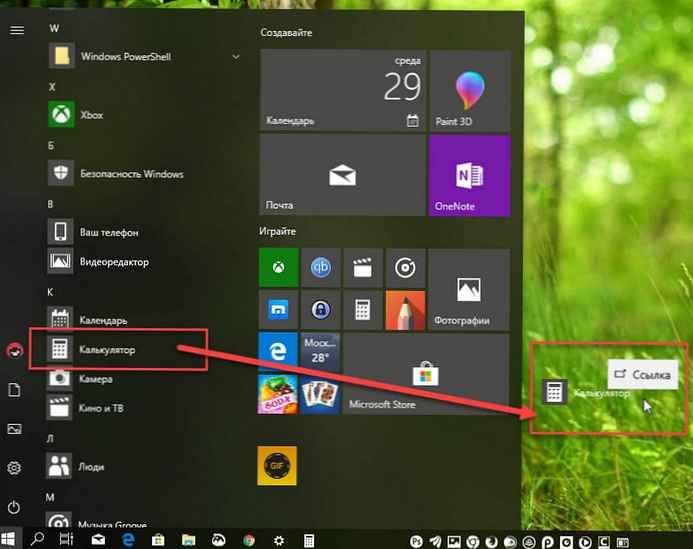
2. korak: Ko ustvarite bližnjico do aplikacije na namizju, z desno miškino tipko kliknite nanjo in nato kliknite »Lastnosti ".
3. korak: V lastnostih Label poiščite vrstico "Hitri klic " (glej sliko). Privzeto je to pomembno Ne.
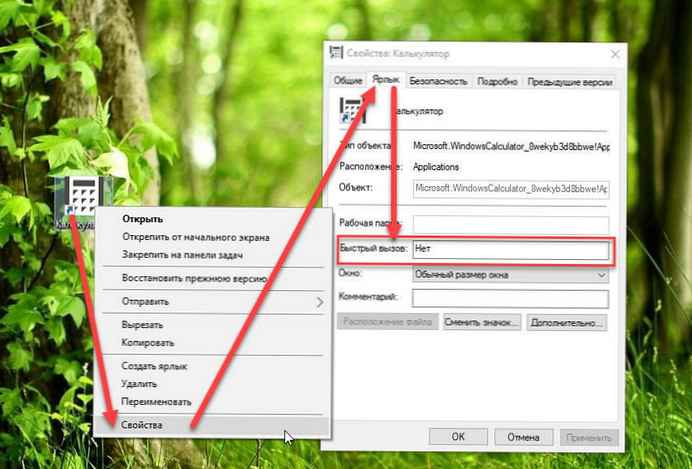
4. korak: Pritisnite tipko, ki jo želite uporabiti za zagon aplikacije. Kot vidite na spodnji sliki, Windows samodejno doda ključne predpone. Ctrl + Alt hiter dostop. Na primer, če pritisnete M, Windows bo samodejno poskrbel Ctrl + Alt + M.
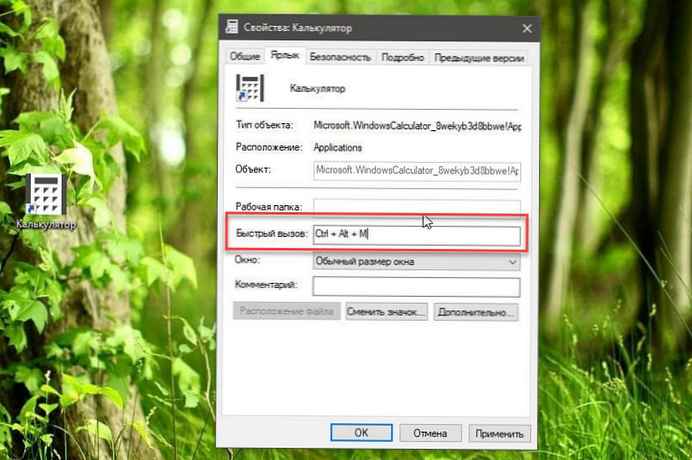
Po tem kliknite »Uporabi ". Zdaj lahko preizkusite novo ustvarjeno bližnjico na tipkovnici za hitro zagon izbrane aplikacije.